Slik oppretter eller fjerner du en kontaktliste på iPhone
Miscellanea / / August 23, 2022
Mens oppdateringer som tilpasning av låseskjermen, låseskjermwidgeter og forbedringer av systemapper som kommer med iOS 16-oppdateringen. Apple snakker imidlertid ikke om dem som flere andre nye funksjoner. En slik nyttig funksjon er muligheten til å opprette en kontaktliste eller gruppe på iPhone.
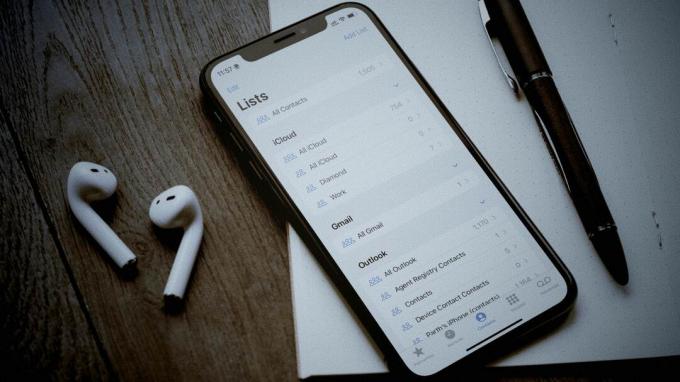
Før iOS 16 måtte du stole på tredjepartsalternativer eller iCloud-nettet for å opprette kontaktgrupper. Det var ikke den mest praktiske løsningen. Apple har gjort det svært enkelt å lage det samme i Kontakter-appen på iPhone. Før du begynner, sørg for at iPhone kjører iOS 16-oppdatering. Ellers vil du ikke finne et alternativ for å lage lister på iPhone. Slik kan du opprette eller fjerne kontaktlister på iPhone.
Oppdater iPhone til iOS 16
Muligheten til å opprette en kontaktliste er en del av iOS 16-oppdateringen for iPhone. Så sørg for at iPhone kjører iOS 16, som er satt til å være offentlig tilgjengelig til høsten i år. Følg trinnene nedenfor for å se etter iOS 16-oppdateringene.
Trinn 1: Åpne Innstillinger-appene på iPhone.

Steg 2: Bla til Generelt.

Trinn 3: Trykk på Programvareoppdatering.

Trinn 4: Last ned og installer den nyeste iOS-oppdateringen.
iOS 16 er tilgjengelig i offentlig beta i skrivende stund. Du kan registrere deg for betaversjonen fra Apple Beta-støtteprogram og nyt alle nye iOS 16-forbedringer.
Hva er kontaktliste på iPhone
En kontaktliste gjør det enklere å lage lister (eller grupper) med spesifikke kontakter på iPhone. Du kan lage forskjellige lister for jobb, venner, familie, kolleger, kunder osv. Det betyr at du ikke trenger å bla eller søke etter spesifikke kontakter hvis du må sende en melding, tekst eller en e-post til dem alle.
Du kan også bruke Kontakter-appen på Mac eller iCloud-nettstedet for å opprette en kontaktgruppe, men Apples implementering i iOS 16 er bedre og gjør jobben uten å legge fra seg telefonen.
Lister ligner grupper, men du kan nå opprette, redigere og administrere dem på iPhone. Du kan også sende en e-post eller melding til alle på listen med en enkelt fane (mer om det senere).
Opprett kontaktliste på iPhone
Apple lar deg bruke Telefon-appen eller Kontakter-appen for å lage en liste. Følg trinnene nedenfor.
Trinn 1: Åpne Telefon-appen på iPhone.

Steg 2: Gå til fanen Kontakter.

Trinn 3: Velg Lister i øverste venstre hjørne.

Trinn 4: Velg Legg til liste øverst til høyre.

Trinn 5: Du kan opprette en liste i iCloud eller Gmail (hvis du har lagt til Gmail-kontakter på iPhone). La oss velge iCloud.

Trinn 6: Skriv inn listenavnet og trykk Ferdig på tastaturet.
Trinn 7: Kontakter-appen vil opprette en tom liste.

Trinn 8: Trykk på listen og velg "Legg til kontakter".

Trinn 9: Velg sirkelen ved siden av kontaktene du vil legge til i en liste. Når du har valgt relevante kontakter, trykker du på Ferdig øverst til høyre.

Du kan også opprette nye kontakter for din spesifikke liste fra samme meny. Din nye kontaktliste er nå klar til bruk. Du kan opprette så mange kontaktlister du vil.
Rediger eller slett kontaktliste på iPhone
Du kan enkelt redigere eller slette en eksisterende kontaktliste. Her er fremgangsmåten for å gjøre endringer.
Trinn 1: Åpne Telefon-appen på iPhone og gå til Lister-menyen (se trinnene ovenfor).
Steg 2: Åpne en eksisterende liste og velg + i øverste høyre hjørne.


Trinn 3: Velg kontakter du vil legge til i den eksisterende listen, og trykk på Ferdig.

Trinn 4: Hvis du vil fjerne kontakter fra en liste, sveiper du til venstre på kontakten og trykker på Fjern.
Slett kontaktliste på iPhone
Slik kan du slette en kontaktliste på iPhone.
Trinn 1: Åpne kontaktlisten på iPhone (sjekk trinnene ovenfor).
Steg 2: Sveip til venstre på en kontaktliste og trykk på sletteikonet.
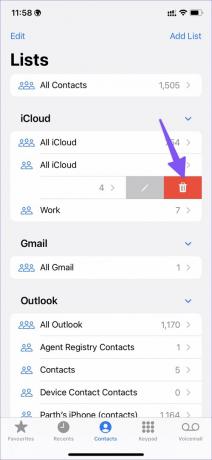
Send melding eller e-post til alle på kontaktlisten
Kontaktlisten gjør det praktisk å sende meldinger eller e-post til relevante kontakter med et enkelt trykk.
Trinn 1: Start Kontakter på iPhone.
Steg 2: Langt trykk på en kontaktliste du vil bruke.

Trinn 3: Velg Send e-post til alle eller Send melding til alle og del meldingen din med alle.

Hvis du velger Meld alle, åpnes Meldinger-appen. E-post alle-alternativet åpner standard e-postapp på iPhone. E-posten vil imidlertid bare bli sendt til de kontaktene som har en e-postadresse.
Organiser kontakter som en proff
Når du har opprettet lister på iPhone som kjører iOS 16, er de lett tilgjengelige på iPad (iPadOS 16) og Mac (macOS Ventura). Hvordan planlegger du å bruke kontaktlisten din på iPhone? Del dine tanker i kommentarene nedenfor.
Sist oppdatert 23. august 2022
Artikkelen ovenfor kan inneholde tilknyttede lenker som hjelper til med å støtte Guiding Tech. Det påvirker imidlertid ikke vår redaksjonelle integritet. Innholdet forblir objektivt og autentisk.
VISSTE DU
iPhone 5s er en av de mest populære Apple-telefonene, med mer enn 70 millioner solgte enheter siden 2013.

Skrevet av
Parth jobbet tidligere hos EOTO.tech og dekket teknologinyheter. Han er for tiden frilanser hos Guiding Tech og skriver om appsammenligning, veiledninger, programvaretips og triks og dykker dypt inn i iOS-, Android-, macOS- og Windows-plattformer.



